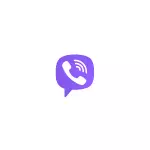
Eskuliburu honetan, nola kendu Publizitatea Viber-en nola kendu Windows 10, 8.1 edo Windows 7-rekin, baita bideo instrukzioak ere, non deskonexioaren prozesu osoa ikus daiteke ikusgai beharrezko azalpenekin. Erabilgarria izan daiteke: nola kendu publizitatea uTorrent-en.
- Nola desgaitu publizitatea Vaiber ordenagailuan
- Bideo instrukzioa
Publizitatea Vaiber ordenagailuan edo ordenagailu eramangarrian desaktibatzea
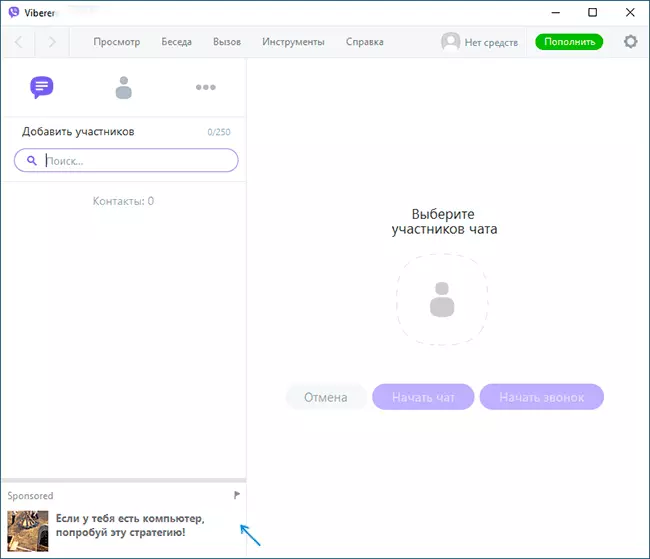
Viber publizitatea desagertzeko, nahikoa da zerbitzarietarako sarbidea blokeatzea, bertatik ateratzen den tokian, Windows-en ostalarien fitxategia erabiliz egin dezakezu. Prozedurak honelakoa izango da:
- Exekutatu notepad administratzailearen izenean. Windows 10-en, "Notepad" (edo notepad) idatzita egin daiteke zeregin-barraren bila, saguaren eskuineko botoian klik eginez eta "Hasi administratzailearen" elementua hautatuta. Windows 7-n "Notepad" aurki dezakezu programa estandarretan eta administratzailearengandik ere exekutatu saguaren eskuineko botoiaren testuinguruko menuaren bidez. Hasteko beste aukera bat bideoaren eskuliburuan agertzen da.
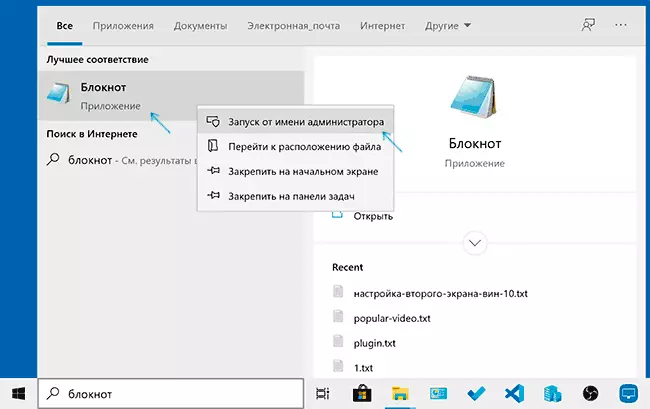
- Notepad menuan, hautatu Fitxategia - "Ireki", Beheko eskuinaldean dagoen "fitxategi mota" eremuan, zehaztu "fitxategi guztiak" Eta gero C karpetara joan c: \ Windows \ System32 \ gidariak \ etc eta ireki fitxategia izen-abizenak eta inolako luzapenik gabe ("fitxategian" eremuan "fitxategia" izango da).
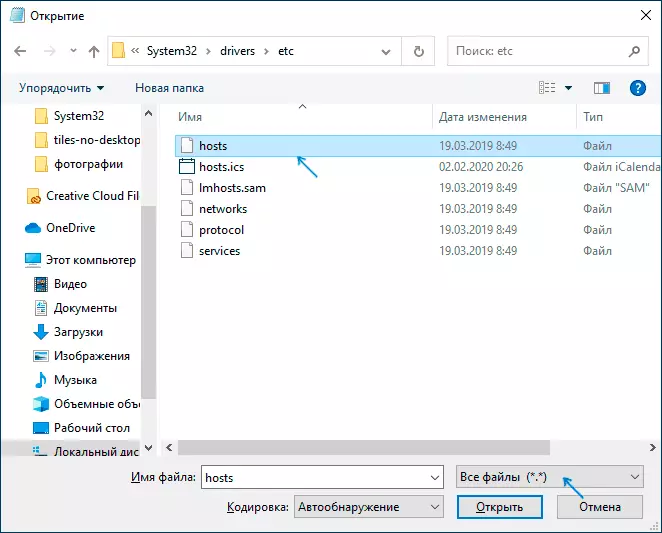
- Fitxategi honetan, sartu Viber-en erabilitako publizitate zerbitzarietarako sarbidea blokeatzen duen hurrengo kodea programan publizitatea bistaratzeko. 127.0.0.1 Ads.viber.com 127.0.0.1 ads.ws.viber.com 127.0.0.1 iragarkiak -D. Viber.com 127.0.0.1 api.mixpanel.com 127.0.0.1 api.taboola.com 127.0.0.1 images.taboola.com 127.0.0.1 rmp.rakuten.com 127.0.0.1 s-bid.rmp.rakuten.com 127.0.0.1 s-clk.rmp.rakuten.com 127.0.0.1 s-imp.rmp.rakuter.com.

- Menuan, hautatu "Fitxategia" - "Gorde" eta itxi notepad. Aurrezten duzunean sartzeko errore mezua jasotzen baduzu, ez da administratzailearen izenean ez daukan mezua, edo zure antibirusak ostalarien fitxategien aldaketak blokeatzen ditu: aldi baterako deskonektatu edo desgaitu fitxategi honen babes funtzioa. Gorde ez balitz, gorde fitxategia beste kokapen batera eta, ondoren, ordezkatu ostalarien fitxategia C: \ Windows \ System32 \ Gidarian \ etab.
Aldaketak aldatzeko, nahikoa da Viber berrabiarazteko: Horretarako, jakinarazpen-eremuan, egin klik eskuineko botoiarekin Messenger ikonoan, hautatu "Irten", eta, ondoren, berriro hasi.
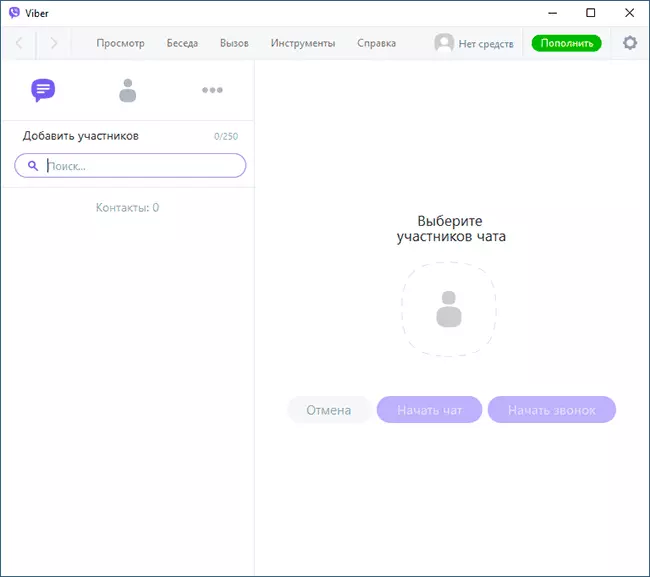
Programaren berrabiarazi sinple baten ondoren, Viber-en publizitateak ez balu, ordenagailua edo ordenagailu eramangarria berrabiarazi: funtzionatu beharko luke eta publizitatea ez da bistaratuko.
Kendu publizitatea Viber - Bideo instrukzioa
Espero dut arazoa konpondu zela, eta publizitatea ez da jada bistaratzen. Eguneratutako helbideen kasuan, Viber zerbitzariak zerrenda eguneratzen saiatuko dira.
